چگونه فونت آیفون را عوض کنیم؟
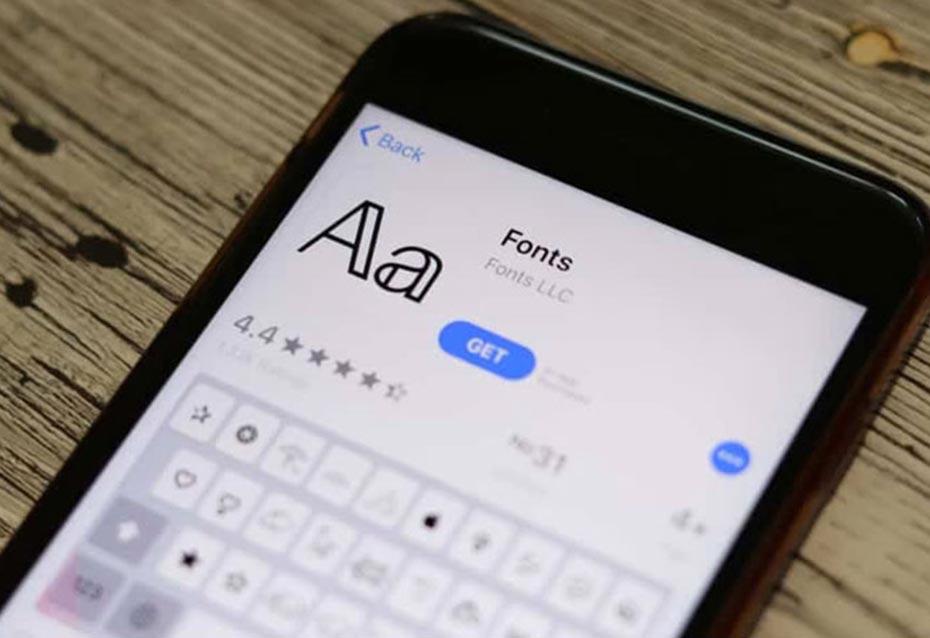
تغییر فونت از جمله کارهایی است که هر ازگاهی کاربران گوشی، آن را انجام میدهد. تغییر فونت در گوشیهای آیفون برخلاف گوشیهای اندرویدی کمی سختتر است و باعث سردرگمی کاربران آیفون میشود. اگر از جمله کاربران آیفون هستید و نمیدانید چطور فونت گوشی خود را تغییر دهید، این مطلب را تا انتها بخوانید. ما در این مقاله روش تغییر فونت و سایز آن را در گوشیهای آیفون آموزش میدهیم.
تغییر سایز فونت گوشی آیفون
کاربران آیفون و آیپد میتوانند سایز و بولد بودن فوت را در بخش تنظیمات دستگاه خود عوض کنند. البته به منظور تغییر نوع فونت محصولات اپل ابتدا باید آنها را جیلبریک کنند که کاری پیچیده و سخت است. برای تغییر سایز فونت گوشی آیفون خود باید طبق دستورالعمل زیر پیش بروید:
۱.در اولین قدم به تنظیمات (Settings) آیفون خود بروید.
۲. حالا لیستی در داخل صفحه تنظیمات برای شما نمایش داده میشود که باید آن را به سمت پایین اسکرول کنید و بعد روی گزینه Display & Brightness کلیک کنید.
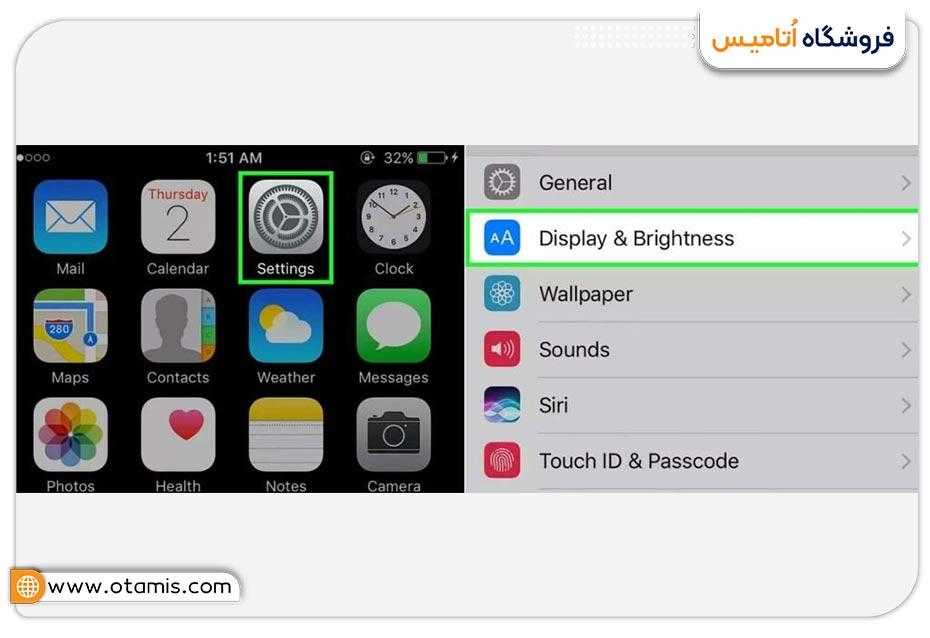
۳. بعد از اینکه وارد صفحه Display & Brightness شدید، روی گزینه Text Size کلیک نمایید.
۴. حالا در صفحه جدیدی که باز میشود، یک اسلایدر میبینید. فونت دستگاه با کشیدن اسلایدر به سمت راست، بزرگتر میشود و با کشیدن اسلایدر به سمت چپ، فونت آن کوچکتر میشود.
۵. در صورتی که میخواهید اندازه فونت گوشی آیفونتان روی مقدار پیشفرض باشد فقط باید نشانگر اسلاید را در مرکز قرار دهید (متن روی صفحه، پیش نمایش محسوب میشود و در نتیجه با جابجایی اسلایدر میتوانید تغییر اندازه فونت را ببینید).
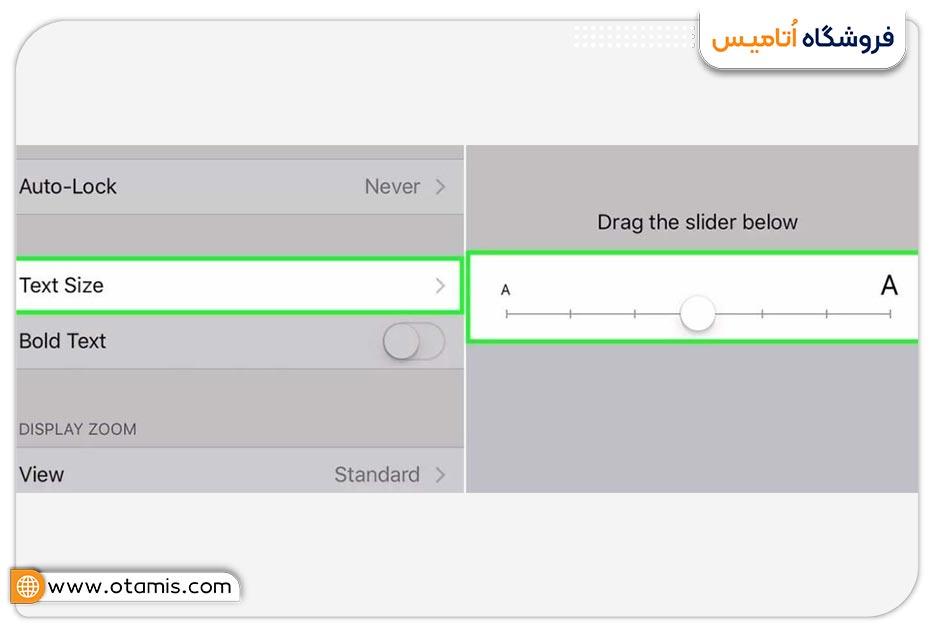
۶. در این مرحله اگر روی دکمه Back (فلش) در گوشه بالایی سمت چپ کلیک کنید از صفحه Text Size خارج میشوید.
۷. حالا در صورت تمایل میتوانید گزینه Bold Text را در صفحه Display & Brightness فعال کنید؛ با فعال کردن این گزینه، فونتها به صورت پررنگتر نمایش داده میشوند.
تغییرات فوق در سایز فونت تنها در گوشیهای آیفونی اعمال میشود که دارای قابلیت Dynamic Type باشند؛ در نتیجه اگر گوشی آیفون شما از Dynamic Type پشتیبانی نکند، اندازه فونت آن به روش بالا تغییر نمیکند.
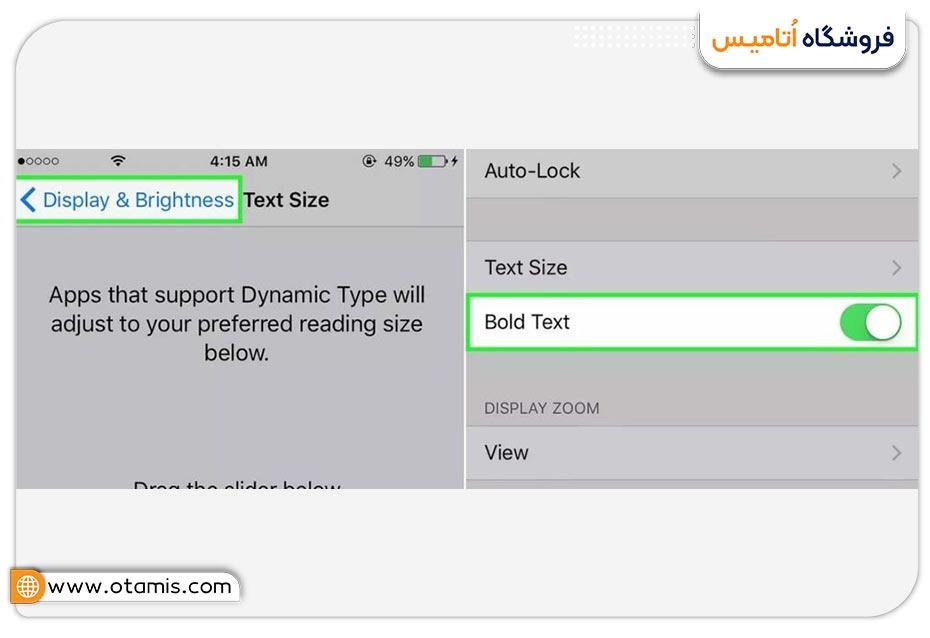
بزرگ کردن فونتها بیش از حد معمول در آیفون
شرکت اپل در تنظیمات آیفون و آیپد، گزینه ویژهای را برای افراد کمبینا قرار داده است که با فعال کردن آن میتوانند فونت سیستم خود را به اندازهای بزرگ کنند که خواندنش آسانتر شود. برای فعال کردن این قابلیت در گوشی آیفون باید طبق مراحل زیر عمل کنید:
۱.در اولین گام به بخش تنظیمات در آیفون خود بروید.
۲. صفحه باز شده را به سمت پایین اسکرول کنید و سپس روی گزینه Accessibility کلیک کنید.
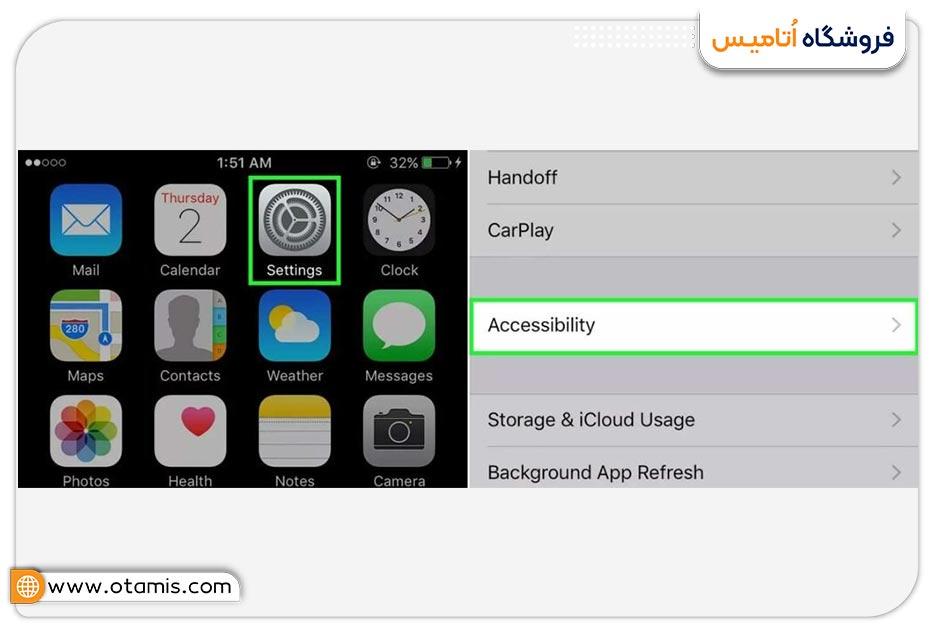
۳. بعد از اینکه وارد قسمت Accessibility شدید، گزینه Display & Text Size را کلیک کنید.
۴. بعد از زدن روی Display & Text Size، چند گزینه مختلف نشان داده میشوند که از بین آنها باید گزینه Larger Text را انتخاب نمایید.
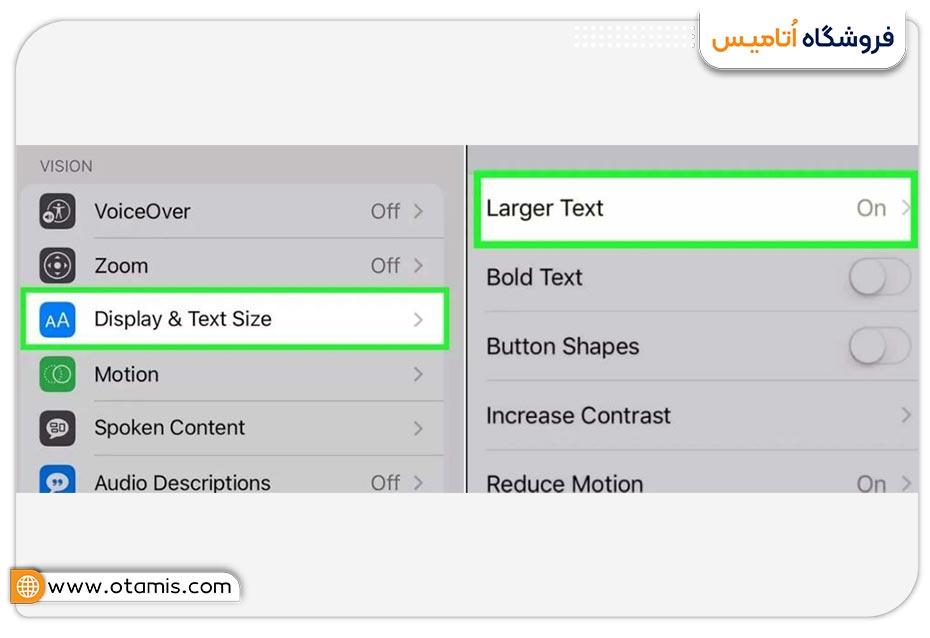
۵. حالا گزینه Larger Accessibility Sizes را که در بالای صفحه قرار گرفته است، فعال کنید.
۶. در این مرحله یک اسلایدر در پایین صفحه میبینید؛ با کشیدن این اسلایدر به سمت راست، اندازه فونت بزرگتر میشود و با کشیدن آن به سمت چپ، اندازه آن کوچکتر میود.
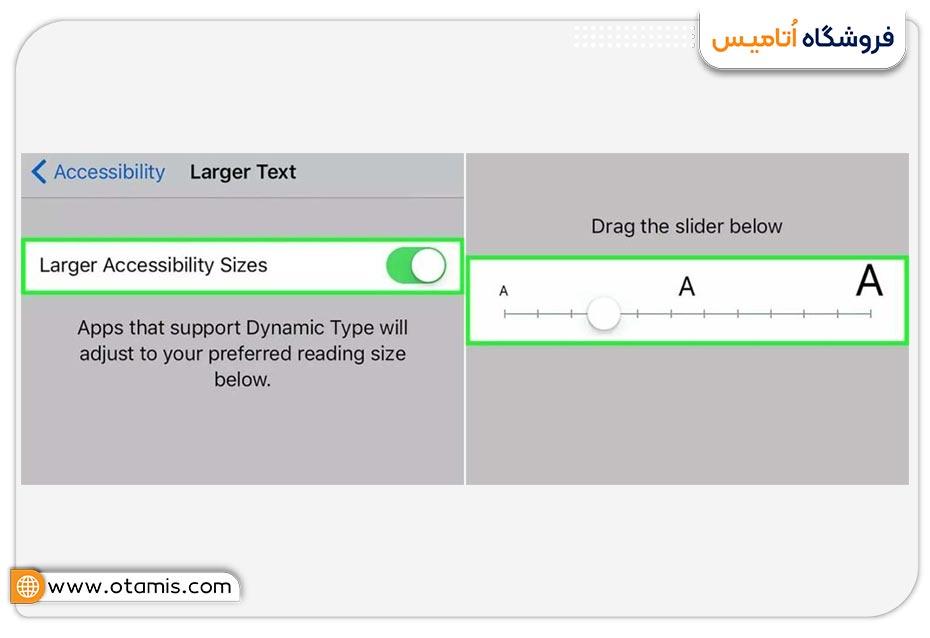
بهتر است بدانید که تغییرات سایز فونت ذکر شده در بالا فقط در برنامههایی اعمال میشود که از قابلیت Dynamic Type پشتیبانی کنند. بنابراین اگر برنامهای از ویژگی فوق پشتیبانی نکند، اندازه آن با روش شرح داده شده تغییر نمیکند.
تغییر فونت گوشی آیفون جیلبریک شده
پیشتر اشاره کردیم که کاربران آیفون فقط در صورتی میتوانند فونت پیشفرض سیستم را تغییر دهند که گوشیشان جیلبریک شده باشد. برای تغییر فونت در گوشی آیفون جیلبریک شده باید طبق مراحل زیر عمل کنید:
۱.ابتدا برنامه Cydia را روی گوشی آیفون خود اجرا کنید. لازم به ذکر است این برنامه نقش اپ استور را در گوشیهای آیفون جیلبریک شده به عهده دارد. اگر بعد از جیلبریک کردن برای اولین بار از اپ Cydia استفاده میکنید، باید صبر کنید تا برنامه آپدیت شود.
۲. حالا در برنامه Cydia، اپلیکیشن BytaFont را جستجو کنید. برای پیدا کردن BytaFont میتوانید نام آن را در نوار جستجوی برنامه سیریا وارد کنید. البته از قسمت ModMyi در سیدیا نیز به اپ BytaFont میتوانید دسترسی پیدا کنید.
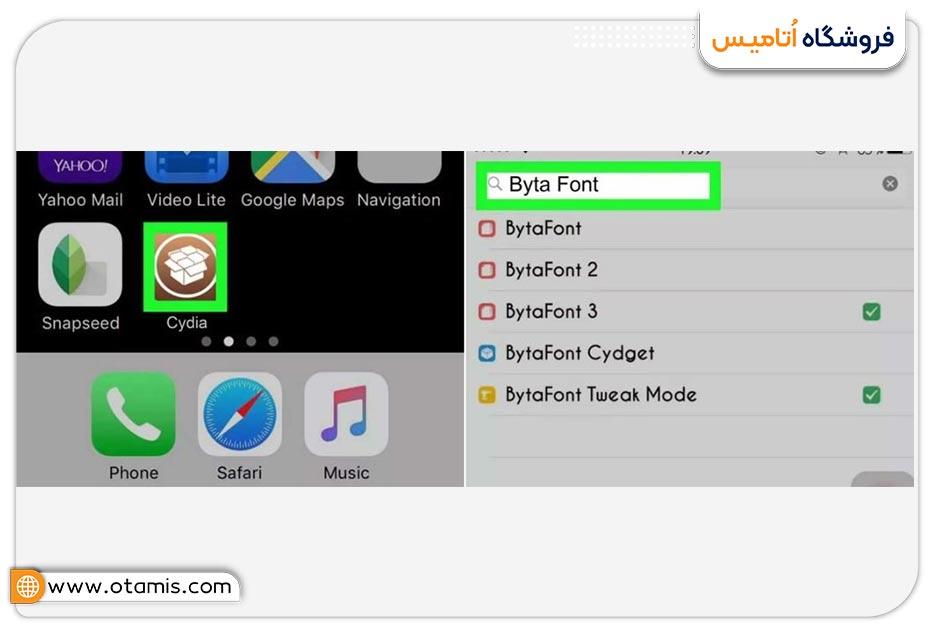
۳. بعد از باز شدن اپلیکیشن BytaFont در آن روی گزینه Install کلیک کنید.
۴. در این مرحله یک پنجره برای تایید فرآیند نصب ظاهر میشود که در آن باید روی گزینه Confirm ضربه بزنید.
۵. اکنون فرآیند نصب برنامه BytaFont آغاز میشود و بعد سیستم شما به صورت خودکار ریستارت میشود.
۶. بعد از پایان نصب اپلیکشن فوق، وارد لیست برنامهها شوید و روی آیکن آن یعنی BytaFont کلیک کنید.
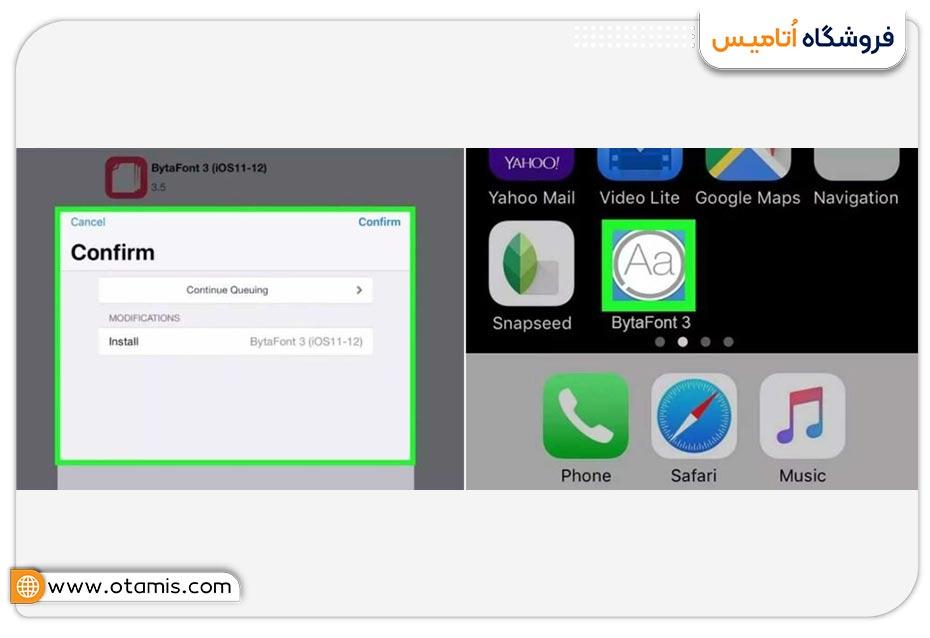
۸. در این مرحله وارد تب BytaFont شده و سپس روی گزینه Browse Fonts بزنید.
۹. حالا میتوانید فونت مورد نظر خود را در لیست نمایش داده شده انتخاب کنید و سپس روی گزینه Download کلیک نمایید.
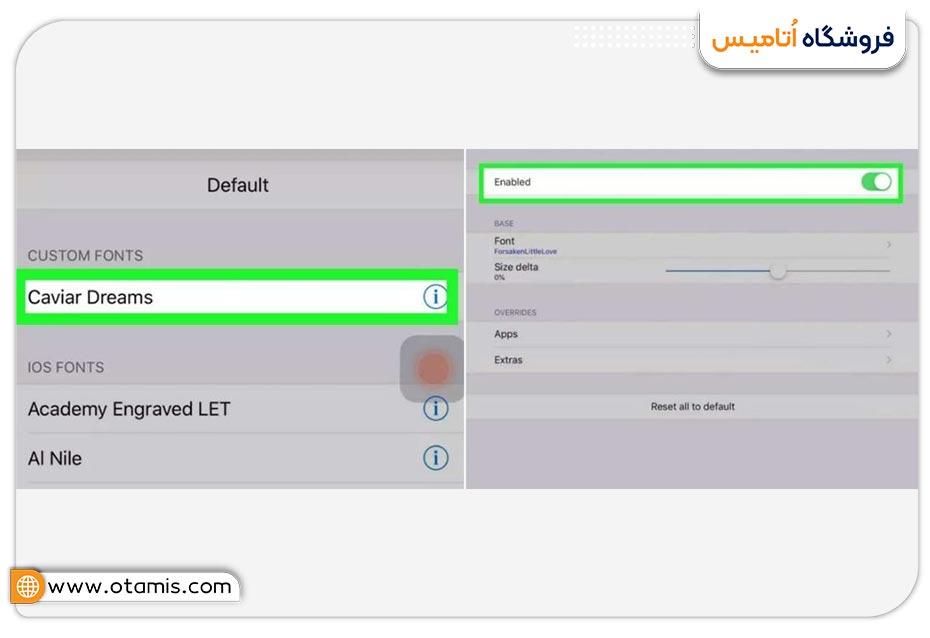
۱۰. به منظور تغییر فونت گوشی آیفون دوباره وارد برنامه BytaFont شوید و سپس روی تب Swap Mode کلیک کنید. حالا روی گزینه Basic بزنید و بعد فونت مورد نظر خود را انتخاب کنید.
۱۱. حالا برای تایید اعمال فونت روی گزینه Yes کلیک کنید. در اینجا دستگاهتان ریستارت میشود و بعد از روشن شدن، فونت شما تغییر میکند.

بدون دیدگاه